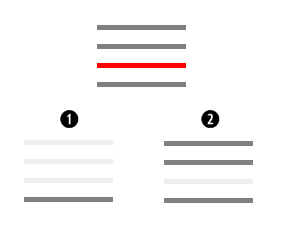卷帘行为 和透明度行为 这两个图层 选项用于控制卷帘 和透明度 控件是对所选图层起作用还是对所选图层及其上所有图层均起作用。
要显示图层 面板,请单击 ArcGIS Explorer 按钮  -> ArcGIS Explorer 选项 -> 图层。
-> ArcGIS Explorer 选项 -> 图层。
该图说明了当更改透明度设置时,哪些图层将卷开或哪些图层将改变。下图以红色显示所选图层,以浅灰色显示设置所应用到的图层。左侧的示意图 (1) 显示了当您选择所选图层及其上面的所有图层 选项时受影响的图层,而右侧的示意图 (2) 显示了当您选择仅所选图层 选项时受影响的图层:
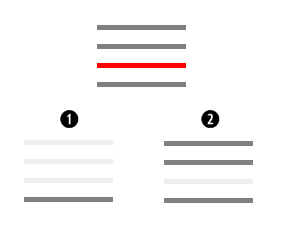
可以使用管理图层对话框更改图层绘制的顺序。通过单击工具 选项卡组织 组中的对话框启动器显示管理图层 对话框。
了解有关卷帘和透明度的详细信息
打开地图时启用“已损坏图层”对话框
每次打开包含已损坏图层的地图时,都将弹出“已损坏图层”对话框。可以通过在“其他设置”部分选中当打开包含已损坏图层的地图时显示“已损坏图层”对话框。 选项来禁用或重新启用在打开地图时弹出此对话框这一功能。了解有关修复已损坏的图层的详细信息
KML
每次添加 KML 时,都将弹出 KML 添加数据选项 对话框。可以通过在“其他设置”部分中选中显示添加或转换 KML 选项对话框 选项的方式选择显示此对话框。也可以根据需要在添加 KML 时按住 <</lt>Ctrl> 键来打开 KML 添加数据 对话框。了解有关添加 KML 的详细信息
 反馈
反馈
 通过电子邮件发送此主题
通过电子邮件发送此主题  打印此主题
打印此主题
 反馈
反馈
 通过电子邮件发送此主题
通过电子邮件发送此主题  打印此主题
打印此主题
 -> ArcGIS Explorer 选项 -> 图层。
-> ArcGIS Explorer 选项 -> 图层。